Come aggiungere la console di gestione dei criteri di gruppo in Windows Server 2022
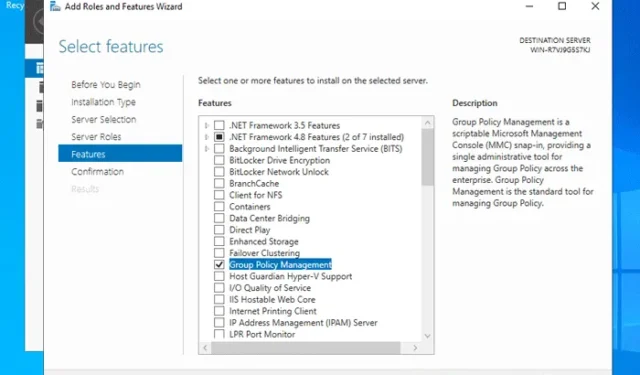
Come amministratore di sistema di un’organizzazione, se vuoi gestire le impostazioni dei Criteri di gruppo di ogni computer in rete, la console di gestione dei Criteri di gruppo di Active Directory è l’unica cosa su cui puoi contare. Ecco come puoi aggiungere o rimuovere la console di gestione dei Criteri di gruppo in Windows Server 2022 tramite Server Manager .
Che cos’è la Group Policy Management Console?
La Group Policy Management Console è un’interfaccia per organizzare o gestire le impostazioni di Group Policy di tutti i computer in rete. Tramite la console, puoi richiedere o rimuovere impostazioni o modifiche di Group Policy su tutti i computer della tua organizzazione.
Come aggiungere la console di gestione dei criteri di gruppo in Windows Server 2022
Per aggiungere la Group Policy Management Console in Windows Server 2022, attenersi alla seguente procedura:
- Aprire Server Manager e selezionare Gestisci > Aggiungi ruoli e funzionalità .
- Scegli l’installazione basata sui ruoli o sulle funzionalità .
- Selezionare il server e fare clic su Avanti.
- Selezionare Servizi file e archivio e fare clic su Avanti.
- Selezionare la casella di controllo Gestione Criteri di gruppo .
- Fare clic sul pulsante Installa .
Per saperne di più su questi passaggi, continua a leggere.
Per prima cosa, devi aprire Server Manager. Puoi aprirlo dal menu Start o cercandolo nella casella di ricerca della barra delle applicazioni.
Quindi, fai clic su Gestisci e seleziona l’ opzione Aggiungi ruoli e funzionalità . La procedura guidata apparirà sullo schermo. Nella scheda Tipo di installazione , scegli l’ opzione di installazione basata su ruoli o funzionalità e fai clic sul pulsante Avanti .
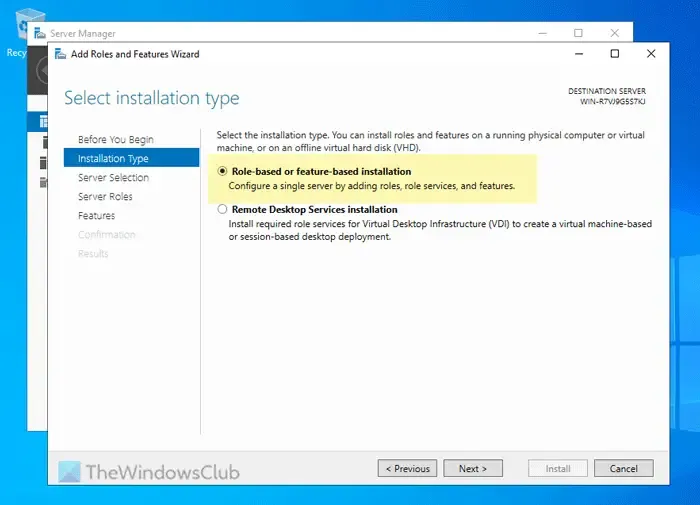
Quindi, seleziona il server dal pool di server e fai clic su Avanti. Nella scheda Ruoli server , assicurati che l’ opzione Servizi file e archivio sia selezionata.
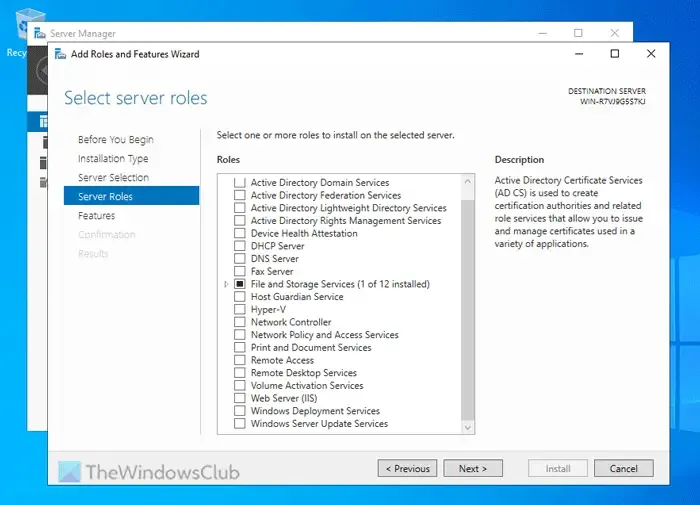
Nella scheda successiva, Funzionalità, è necessario selezionare la casella di controllo Gestione Criteri di gruppo e fare clic sul pulsante Avanti .
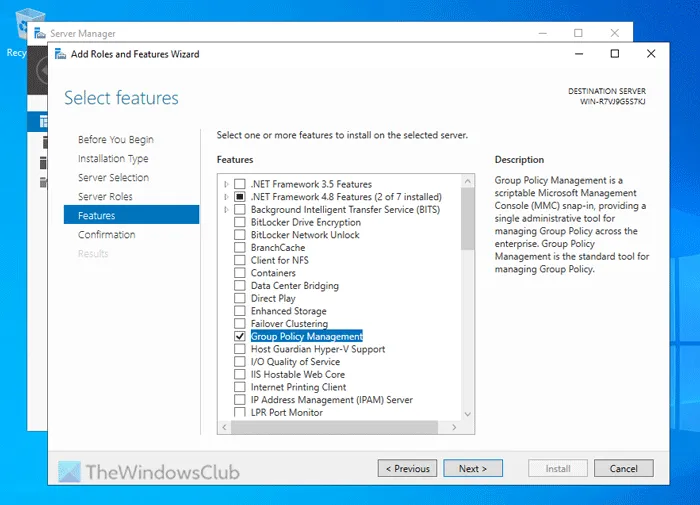
Infine, conferma l’installazione e clicca sul pulsante Installa .
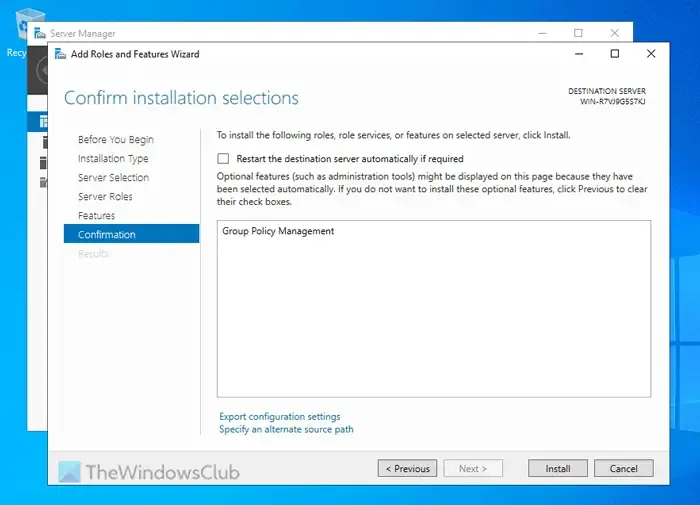
Per tua informazione, potrebbero volerci alcuni istanti. Non interrompere l’installazione.
Come rimuovere la console di gestione dei criteri di gruppo da Windows Server 2022
Per rimuovere la Group Policy Management Console da Windows Server 2022, attenersi alla seguente procedura:
- Aprire Server Manager.
- Selezionare Gestisci > Rimuovi ruoli e funzionalità .
- Vai alla scheda Caratteristiche.
- Selezionare la casella di controllo Gestione Criteri di gruppo .
- Fare clic sul pulsante Rimuovi .
Per prima cosa, apri Server Manager e vai su Gestisci > Rimuovi ruoli e funzionalità . Quindi, vai alla scheda Funzionalità e seleziona la casella di controllo Gestione criteri di gruppo .
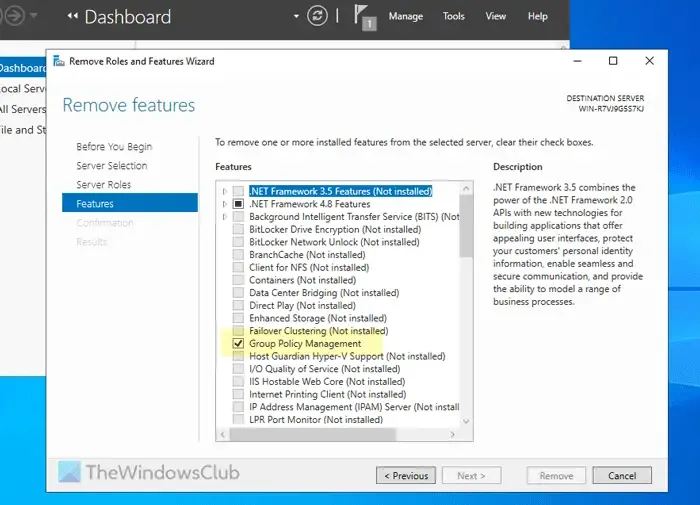
Infine, fai clic sul pulsante Rimuovi . Attendi qualche istante affinché termini. Una volta terminato, puoi chiudere tutte le finestre.
Spero che questa guida ti sia stata utile.
Qual è il significato di GPO in Windows Server?
GPO o Group policy Object è un’interfaccia consolidata di vari elementi, quali impostazioni di Group Policy, SOM (Scope of Management), autorizzazioni di sicurezza, ecc. Se un’organizzazione utilizza Active Directory, ciò implica che le impostazioni di Group Policy sono già integrate in GPO.


Lascia un commento